Laporan SIP-Toko
Setelah lama
bertapa di gunung yang sunyi dan sepi akhirnya mendapatkan wangsit dan ilmu
untuk menciptakan sebuah form laporan untuk laporan pembelian dan penjualan
barang. Di atas adalah tampilan menu utama. Kita pilih menu laporan dan
di sana sudah ada 3 jenis laporan yang saya buat. Yang pertama adalah laporan
pembelian barang yang akan menampilkan semua history pembelian barang yang
telah terjadi.Yang kedua laporan penjualan yang akan menampilkan semua history
penjualan barang yang telah terjadi baik penjualan grosir atau penjualan
eceran. Dan yang ketiga adalah TOP 5 Penjualan yang berisi tentang
barang-barang yang paling laris terjual tiap bulannya.
Yang pertama
akan dibahas adalah form laporan pembelian. Laporan ini berisi tentang semua
history pembelian barang yang telah terjadi. Tampilan pertama dari form
pembelian ini adalah sebagi berikut.
Form laporan
pembelian dibagi menjadi dua bagian. Bagian yang pertama adalah bagian laporan
pembelian itu sendiri yang berisi history pembelian yang terjadi. Kita bisa
mengeserkan krusor kita untuk melihat semau histori pembelian tersebut. Bagian yang
kedua adalah bagian detail dari history pembelian yang telah terjadi. Untuk mengganti
detail pembeliannya kita hanya perlu menggeser krusor pada tabel atas kea rah atas
atau bawah maka dengan otomatis detail pembeliannya juga akan berubah seperti
gambar di bawah ini.
Untuk mencetak laporan pembelian
barang dapat dilakukan dengan menekan tombol cetak laporan pada bagian kiri
bawah form
Laporan yang
kedua adalah laporan penjualan. Laporan penjualan ini berisi tentang history
penjualan yang telah terjadi baik penjualan grosir ataupun penjualan eceran dan
jumlah barang yang terjual selama satu bulan. Tampilan dari form penjualan
adalah sebagai berikut.
Pada
form penjualan ini ada tiga bagian, bagian pertama adalah bagian laporan yang
berisi history penjualan barang yang telah terjadi baik penjualan grosir
ataupun penjualan eceran. Bagian kedua adalah bagian detail dari history
penjualan barang dan bagian yang ketiga adalah bagian jumlah barang yang
terjual selama satu bulan. Pada tampilan utama yang ditampilkan adalah laporan
penjualan grosir untuk mengganti tampilan laporan penjualan grosir ke penjualan
eceran dapat dilakukan dengan menekan tombol eceran pada kiri bawa form begitu
pula sebaliknya untuk kembali ke penjualan grosir tekan tombol grosir di kiri
bawah form.
|
Penjualan
Grosir
|
Penjualan
Eceran
|
Bagian
detail laporan dapat berubah saat krusor pada tabel history penjualan digerakkan
ke atas dan ke bawah (baik penjualan grosir atau penjualan eceran)
* control pada
tombol-tombol tersebut.
Untuk mencetal laporan penjualan
barang ke kertas tekan tombol cetak laporan pada bagian bawah form.
Form laporan yang terakhir adalah
form TOP 5 Penjualan Barang. Form ini berfungsi untuk menampilkan 5 nama barang
yang penjualannya paling tinggi setiap bulannya. Tampilan form TOP 5 sebagai
berikut
1.
Adalah bagian penggantian antara penjualan
grosir dan penjualan eceran.
2.
Bagian pengaturan bulan yang akan dituju sama
seperti jumlah barang pada laporan penjualan.
3.
Grafik yang menggambarkan banyaknya jumlah
barang yang terjual.












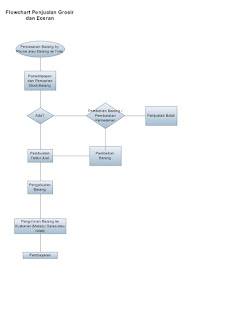

Comments
Post a Comment